Есть несколько разных причин настроить прокси-сервер на iPhone. Некоторым беспроводным школьным и деловым сетям требуются прокси-серверы для доступа в Интернет. Или вы можете использовать настройки прокси-сервера iPhone, чтобы повысить вашу конфиденциальность в Интернете и получить доступ к ограниченному контенту. Независимо от ваших причин, продолжайте читать пошаговые инструкции по настройке прокси-сервера для iPhone. Кроме того, вы также можете узнать, как отключить прокси на iPhone, когда он вам больше не нужен. Давайте начнем.
ПРИМЕЧАНИЕ. Я создал это руководство на iPhone 11 под управлением iOS 16.6. Помните, что вы можете прочитать о прокси-серверах и взвесить их плюсы и минусы, если вам нужна дополнительная информация.
Как получить доступ к настройкам прокси-сервера iPhone
Чтобы настроить прокси-сервер для iPhone, начните с открытия приложения «Настройки».
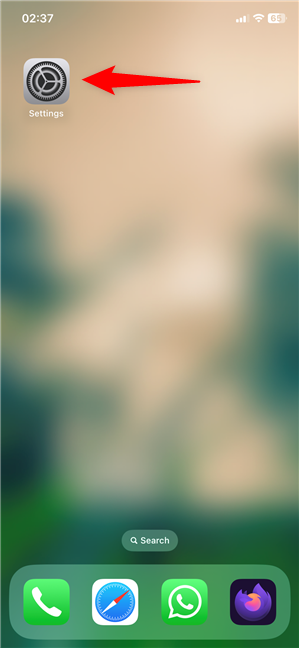
На экране настроек нажмите Wi-Fi.
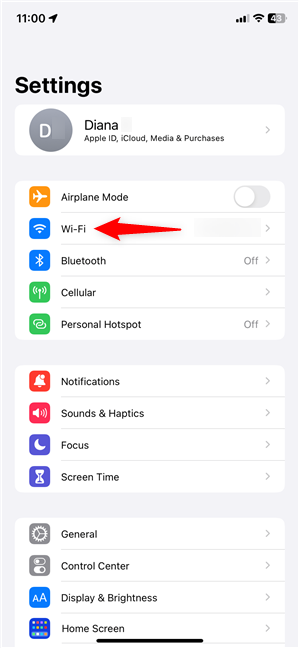
На экране Wi-Fi найдите и коснитесь беспроводной сети, к которой вы подключены.
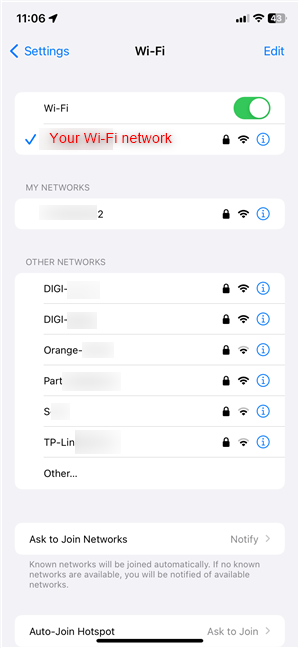
Далее вы увидите все настройки этой беспроводной сети. Прокрутите вниз до конца и нажмите «Настроить прокси», чтобы получить доступ к настройкам прокси на iPhone.
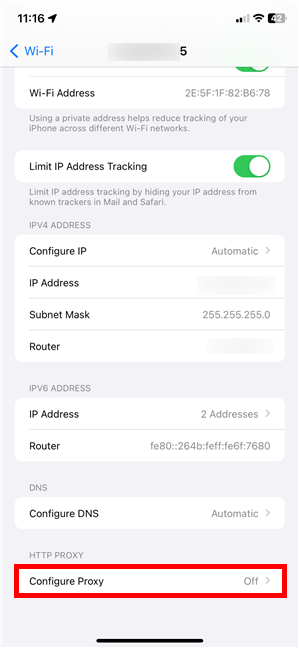
Как настроить прокси для iPhone
Настройка прокси — это экран, на котором вы можете настроить прокси-сервер на iPhone для выбранной сети Wi-Fi. На нем есть три варианта: «Выкл.», «Вручную» и «Автоматически». По умолчанию настройка прокси-сервера на вашем iPhone должна быть отключена.
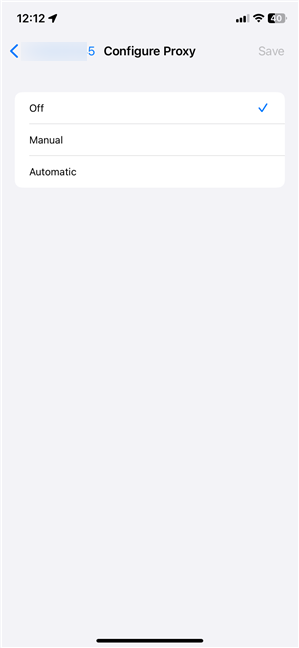
Выберите «Вручную» или «Автоматически» в зависимости от настроек прокси-сервера iPhone, которые вы хотите использовать, и перейдите к соответствующему подразделу этого руководства для получения дальнейших инструкций.
Настройте прокси-сервер iPhone вручную
Если вы знаете детали подключения к прокси-серверу, нажмите вариант «Вручную». Это открывает дополнительные возможности для ручного ввода данных сервера, порта и аутентификации для прокси-сервера на iPhone.
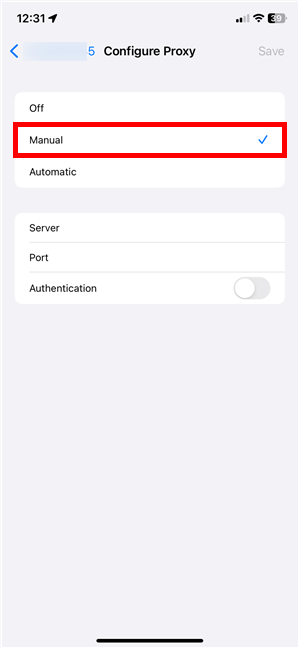
Введите IP-адрес прокси-сервера в поле Сервер. Затем введите порт, используемый для прокси-сервера. Если прокси-сервер не требует аутентификации, сохраните новые настройки прокси-сервера iPhone, и все готово.
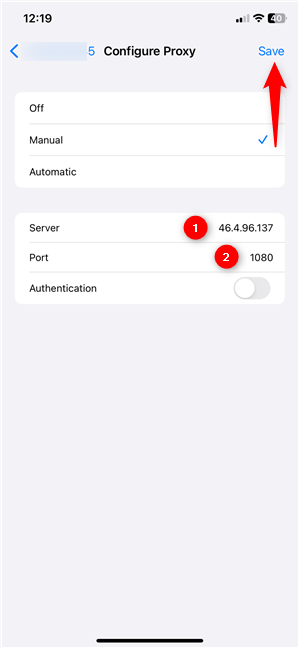
Если прокси-сервер, к которому вы подключаетесь, требует имени пользователя и пароля, включите переключатель Аутентификация и введите учетные данные для прокси-сервера. После их вставки нажмите «Сохранить», чтобы начать использовать прокси-сервер на вашем iPhone.
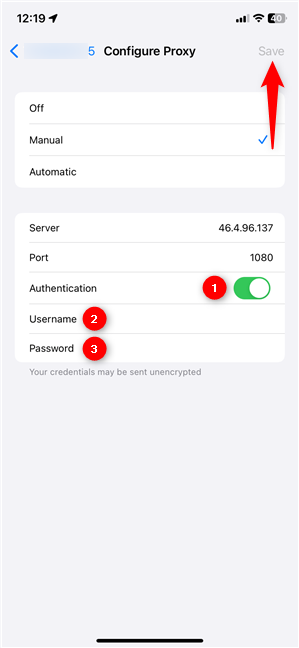
Используйте автоматические настройки прокси-сервера на iPhone
Также есть настройка «Автоматически» для настройки прокси-сервера на вашем iPhone. Это позволяет вашему устройству автоматически получать конфигурацию прокси-сервера от маршрутизатора, транслирующего беспроводную сеть.
Обычно такие сети Wi-Fi можно найти в школах и деловых сетях. В этом случае вам нужно только включить опцию Автоматически. Нет необходимости вводить IP-адрес или порт. Однако вы можете ввести URL-адрес в сценарий автоматической настройки, который предоставит вашему iPhone сведения о прокси-сервере. Сценарий представляет собой небольшой файл, и вы можете получить его URL-адрес у своего сетевого администратора.
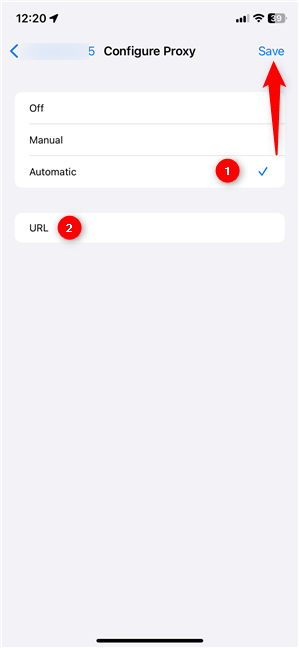
Независимо от метода, использованного для настройки прокси-сервера iPhone, не забудьте нажать кнопку «Сохранить» в правом верхнем углу экрана, когда закончите. Прокси-сервер попытается маршрутизировать все ваши запросы, но он может не работать с приложениями, запрограммированными на игнорирование настроек прокси.
СОВЕТ: Если вас беспокоит конфиденциальность в Интернете, VPN также может быть подходящим вариантом. Прочтите наше руководство, чтобы решить, когда использовать прокси-сервер, а когда VPN.
Как отключить прокси на iPhone
Вы, наверное, догадались, как отключить прокси на iPhone: выберите «Выключить» на экране «Настроить прокси».
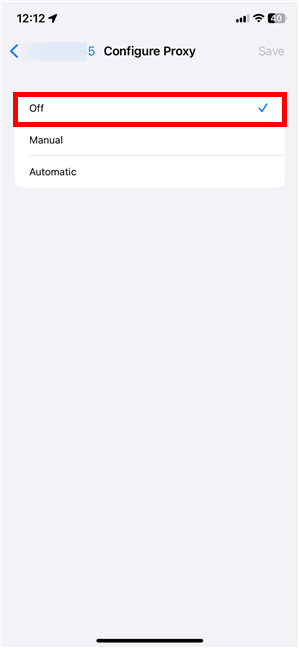
Сохраните настройки, и ваш iPhone перестанет использовать прокси-сервер для этой сети Wi-Fi.
Зачем вы настроили прокси-сервер на iPhone?
Как вы видели, настроить прокси-серверы на iPhone несложно. В этом нет ничего сложного, и сделать это сможет каждый. Прежде чем вы закроете это руководство, мне интересно, почему вам необходимо использовать прокси-сервер на вашем iPhone. Это потому, что вы студент и ваша школа этого требует? Это единственный способ подключиться к Wi-Fi вашей компании? Или вы просто беспокоитесь о своей конфиденциальности в Интернете? Позвольте мне знать в комментариях ниже.





